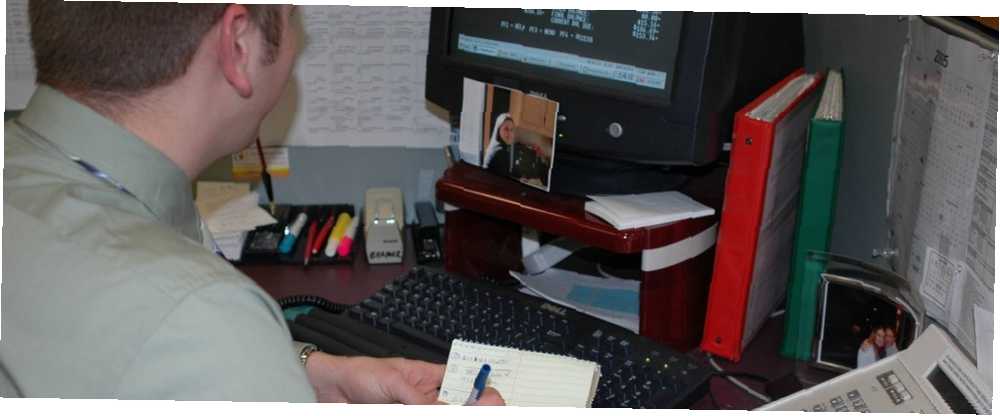
Lesley Fowler
0
1599
141
“Hent den rapport til mig, ASAP!” Det er den linje, der kan ramme mange kontorarbejdere med nedlagt terror og frygt. Det behøver ikke være sådan, hvis du kan udvikle mindst 5 essentielle Microsoft Office-færdigheder.
Hvad er disse MS Office-færdigheder? Der er selvfølgelig mindst nogle, du har brug for til dit specifikke job. Hvis du f.eks. Er revisor, bruger du sandsynligvis godt kendskab til at bruge alle de Microsoft Excel økonomiske funktioner. Lav et personligt budget på Excel i 4 nemme trin Lav et personligt budget på Excel i 4 lette trin Har du så meget gæld at det vil tage årtier at betale sig? Det er tid til at oprette et budget og anvende et par Excel-tricks for at hjælpe dig med at betale din gæld hurtigere. . Hvis du er inden for ledelsesområdet, vil jeg satse på, at du har en lang liste med tricks, du har udviklet gennem årene for at sammensætte professionelle præsentationer med Microsoft PowerPoint 10 PowerPoint-tip til forberedelse af en professionel præsentation 10 PowerPoint-tip til Forberedelse af en professionel præsentation Brug disse Microsoft PowerPoint-tip til at undgå almindelige fejl, holde dit publikum engageret og oprette en professionel præsentation. .
Bortset fra disse jobspecifikke ting, skal næsten alle kende et kernesæt med MS Office-færdigheder, når de går ind i et kontorjob. Hvis et aflukke er dit hjem, og du forventes at analysere information, give lejlighedsvise præsentationer eller skrive nogen form for rapporter, skal du sikre dig, at du altid har disse tip i ryglommen..
Microsoft Excel færdigheder
Excel skal diskuteres først, simpelthen fordi det er et af de mest alsidige Microsoft Office-produkter af dem alle. Næsten ethvert erhverv i verden skal have noget brug for Excel. Okay, måske måske ikke bompengeoperatører eller McDonald's tællerpræster - men du får min mening. Organisering og bedre forståelse af oplysninger og data er kernen i, hvad Microsoft Excel er til Sådan bruges Microsoft Excel til at styre dit liv Sådan bruges Microsoft Excel til at styre dit liv Det er ingen hemmelighed, at jeg er en total Excel-fanboy. Meget af det stammer fra det faktum, at jeg kan lide at skrive VBA-kode, og Excel kombineret med VBA-scripts åbner en hel verden af muligheder ... og at kunne gøre det hurtigere vil også give dig mulighed for at få dit arbejde hurtigere gjort.
1. Brug autofyld
Du kan spare enorm tid med to metoder til udfyldning af data i Excel. Færdighed nr. 1 er “AutoFyld” funktion - udfyldning af nummererede data i kolonner og rækker. Mens jeg lærte en ejendomsmægler om, hvordan man bruger Excel til at erstatte hans papirøkonomiske dokumentation, lærte jeg hurtigt, at mange mennesker ikke er opmærksomme på denne ene, eneste funktion i Excel, der kan spare timer med dataregistrering. For at bruge det skal du blot indtaste noget i den første celle, der ender med et tal.

Klik og hold nede i højre hjørne af cellen, og træk musen ned ad kolonnen. Du vil bemærke, at nummeret til højre automatisk øges for hver celle.
2. Brug autofyld til formler
Dygtighed nr. 2 til at lære bruger autofyld til formler. Hvis du skriver en funktion i bunden af hver kolonne - for eksempel i gennemsnit alle værdierne i den kolonne - kan du også bruge denne samme autofyldfunktion til at udføre den samme beregning i bunden af hinanden kolonne også.
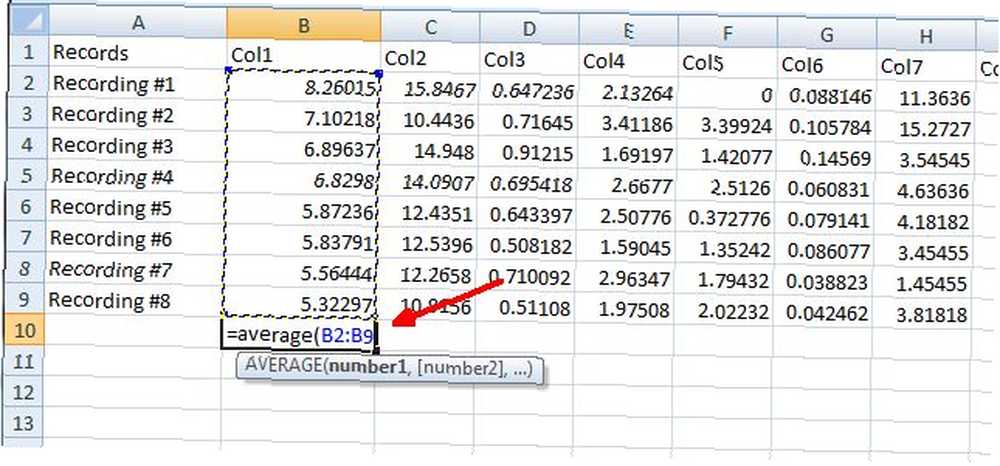
Du gør det på samme måde. Klik og hold nede i det nederste højre hjørne af cellen, hvor du lige har indtastet formlen, og træk den derefter over de andre kolonner til højre for den.
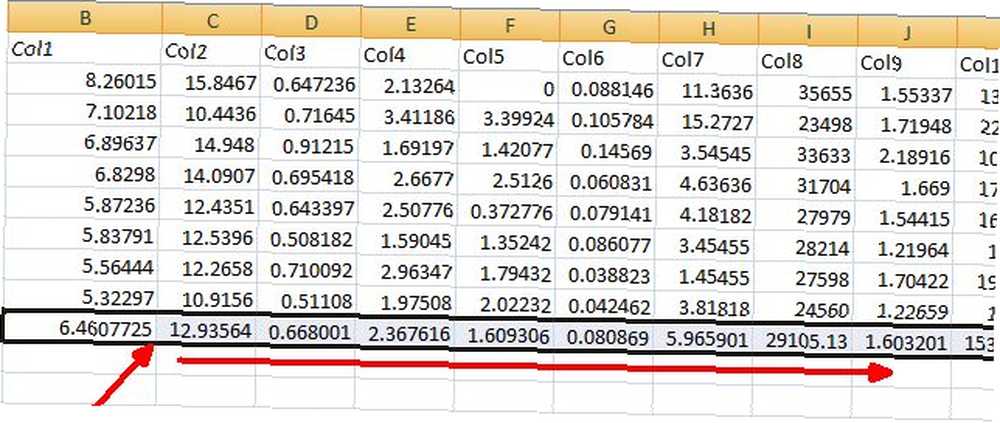
Når du slipper musen, korrigeres alle disse kolonneberegninger automatisk for det højre kolonnebogstav. Du har dybest set udført den samme formel for hver søjle på kun få sekunder, og du behøvede ikke engang at indtaste et andet tastetryk.
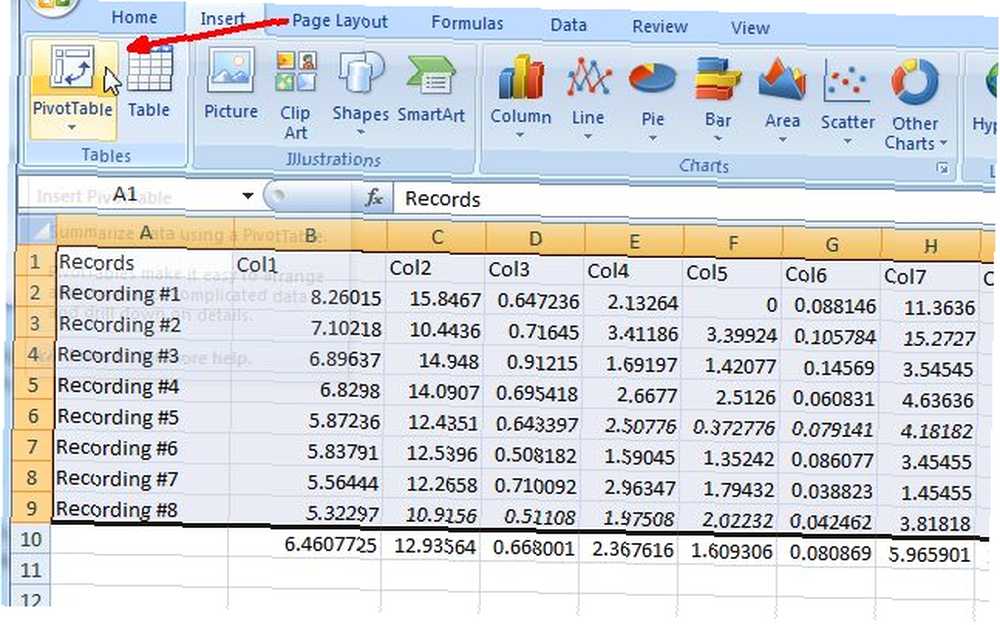
3. Håndter data nemt med PivotTable-værktøjet
Den tredje færdighed, du virkelig har brug for at lære i Excel, hvis du vil spare dig selv en enorm mængde analysetid, er et værktøj, der kaldes en PivotTable. PivotTable er tilgængelig under “Indsæt” menu. Bare kig efter “pivottabel” ikon. Hvis du klikker på dette ikon efter at have fremhævet en hel datatabel (inklusive overskrifter), gør værktøjet PivotTable Visionære webundersøgelser ved hjælp af dyb webdata og Excel webspørgsmål Gør visionære webundersøgelser med dyb webdata og Excel webspørgsmål Hvad ville du sige hvis jeg fortalte dig, at du har de værktøjer, du har til rådighed til at gøre banebrydende, jordskødende forskning? Det gør du godt, og jeg viser dig hvordan. analyserer disse data og bringer dem ind i et nyt ark, hvor du kan manipulere disse data på forskellige måder.
PivotTable-værktøjet giver dig mulighed for at vælge de kolonner med data, du vil analysere, og derefter vælge, hvordan du vil manipulere dataene. Bare tilføj dem alle sammen? Gennemsnit dem? Beregn standardafvigelsen?

Brug af et PivotTable sparer en enorm mængde tid. At udføre disse samme ting i et standard Excel-ark kræver alle mulige funktioner og omformateringsdata. PivotTables udfører automatisk arbejdet, mens du kan bruge mere af din tid på at studere resultaterne.
Microsoft Word-færdigheder
Et af de mest anvendte Microsoft Office-produkter er Microsoft Word, bruger Microsoft Word? Her er, hvordan man bliver en tidsbesparende Ninja ved hjælp af Microsoft Word? Sådan bliver du en tidsbesparende Ninja I løbet af årene er Microsoft Word blevet en af de bedste tekstbehandlere i verden. Jeg er sikker på, at der er mennesker derude, der er uenige - især Linux- eller Mac-folk, der virkelig vil hellere ... for eksempel at skrive rapporter til ledelsen eller skrive vigtige forretningsbreve og anden korrespondance. I betragtning af disse almindelige anvendelser er det nemt at identificere de to færdigheder i dette MS Office-produkt, som enhver beboer skal kende, f.eks. Manipulation af header, sidelayout og formatering.
4. Formater & genbrug overskrifter
Årsagen til overskrifter er vigtige, fordi når du først har et godt overskriftsdesign til noget som et brev eller en bestemt type rapport, som du skal udfylde, behøver du aldrig at designe eller oprette den overskrift igen. Du kan gemme et dokument med al den headerformatering, du har brug for, og gemme al den indsats, næste gang du opretter det samme dokument. Overskrifter kan formateres ved at klikke på “Indsæt” og vælg “Header” ikon.

Når du har gennemgået redigeringsmenuen for overskrifter, kan du se, hvor alsidige og nyttige overskrifter kan være. Du kan automatisk få overskrifter til at skifte mellem to designs mellem lige og ulige sider, og du kan endda opdele dit dokument i sektioner og give hvert afsnit sin egen unikke overskrift.
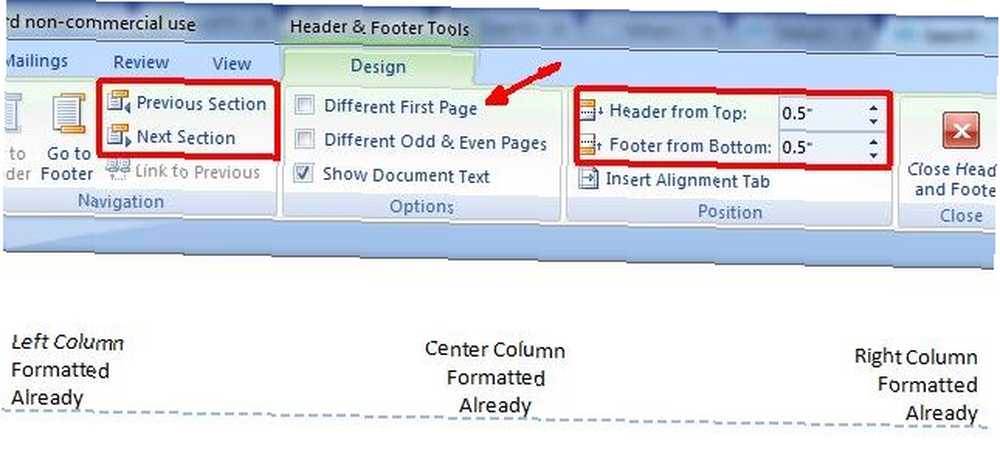
Denne fleksibilitet giver dig mulighed for at automatisere alle de gentagne sektioner af dokumenter til de forskellige dokumenter, du skal skrive til dit job, hvilket sparer en enorm mængde tid.
En anden fordel ved at bruge overskrifter på denne måde er, at hvis du nogensinde ønsker at ændre nogen del af disse overskrifter i dokumentet, er alt hvad du skal gøre at foretage ændringen af overskriftsstil et sted, og ændringen gentages automatisk i hele din hele dokumentet. Uden en header skulle du manuelt foretage denne ændring på hver side.
5. Administrer sidelayout
Den næste Microsoft Word-færdighed, som enhver kontoransat skal kende, er, hvordan man opsætter og forhåndsviser sideformatet for ethvert dokument. At forstå, hvordan du gør dette giver dig fleksibiliteten til at få et dokument til at se ud, hvad du vil, snarere end at sidde fast med standardindstillingerne for ting som sidemargenstørrelse (som mange mennesker ikke har nogen anelse om, hvordan man ændrer).
Et par af de værktøjer, du skal lære at formatere sidelayout, findes på “Indsæt” menu. Ting som “Sidenummer” værktøj, der automatiserer og administrerer sidenummereringen for dig.
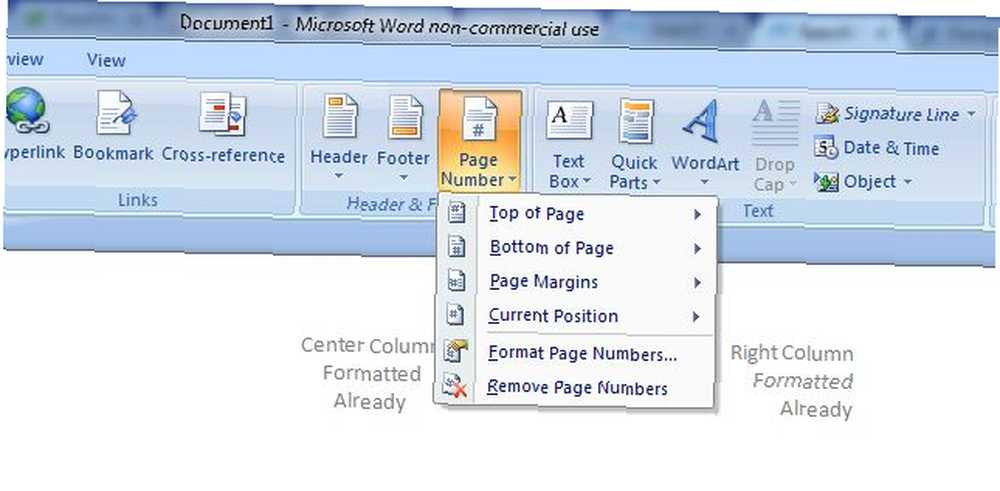
Størstedelen af de sideformateringsindstillinger, du har brug for, findes faktisk på det passende navngivne “Sidelayout” menu. Hvis du skriver et nyhedsbrev til din virksomhed, hvorfor redde med manuelt at prøve at finde frem til formateringen af Top 5-websteder til download af Microsoft Word-skabeloner Top 5-websteder for at downloade Microsoft Word-skabeloner til sektioner på siden, når du bare kan bruge “Kolonner” værktøj fundet her til at gøre dette?
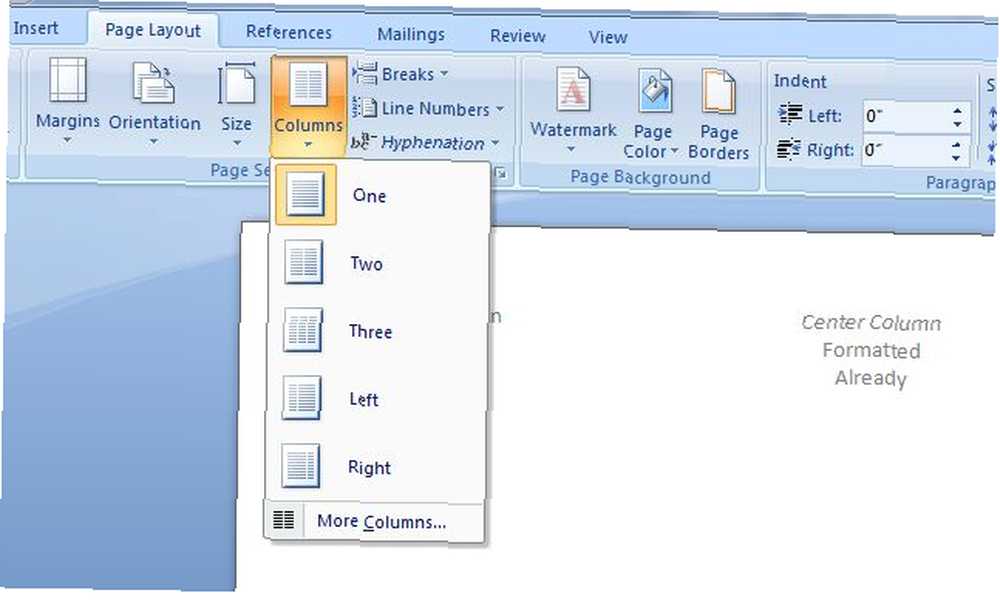
Og den mystiske margin omkring siden, som de fleste kalder deres lokale IT-tekniker for at lære at ændre? Gid ikke at ringe, bare klik på “Sidegrænser” ikon, gå til “Sidekant” fanen, og klik på “Muligheder.”
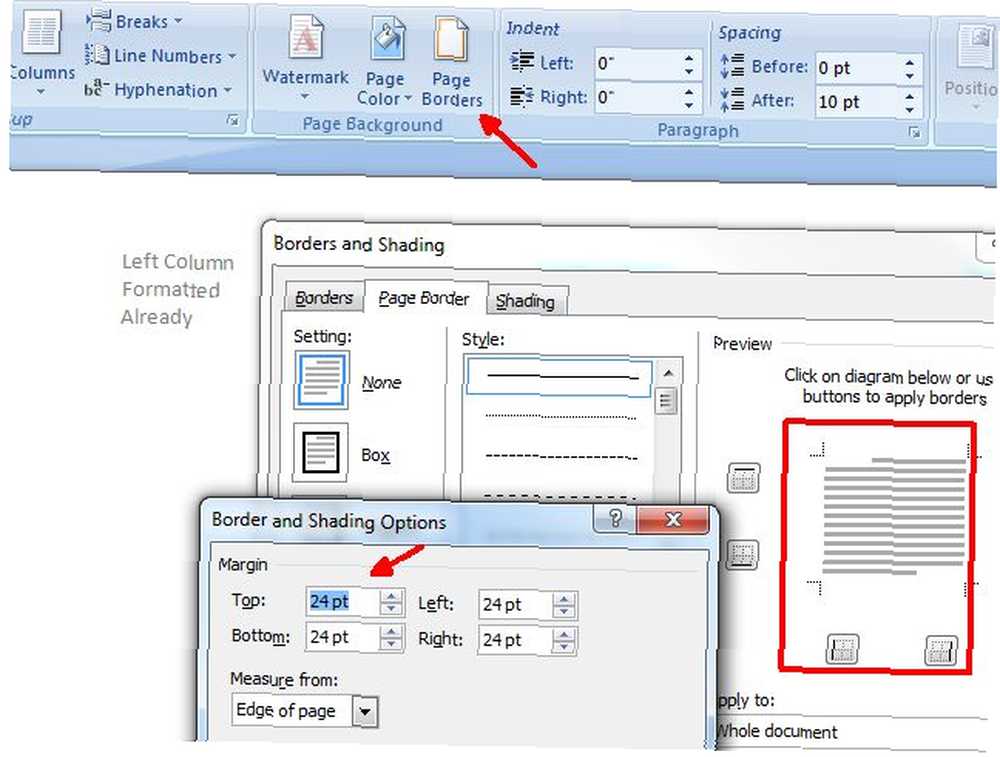
Du kan indstille margen for øverste, nederste, venstre og højre side der. Forresten, på det “Grænser og skygge” menu, tjek alle de andre seje ting, du kan gøre, som placering af kantlinjer på enhver side af siden, gælder kun for dele af dokumentet og meget mere.
Når du lærer disse MS Word- og Excel-færdigheder, vil du imponere alle på dit kontor - og vigtigst af alt: du vil imponere din chef! Hvilke andre softwarefærdigheder har du fundet for at være nøglen?











